
Sommario:
- Forniture
- Passaggio 1: ottieni PCB per il tuo progetto prodotto
- Passaggio 2: guardare il modulo relè
- Passaggio 3: collegamento di ESP8266 con la scheda relè
- Passaggio 4: scarica e configura l'IDE Arduino
- Passaggio 5: aggiunta di librerie aggiuntive all'IDE Arduino
- Passaggio 6: codifica del modulo
- Passaggio 7: il relè passa al comando ad Alexa
- Autore John Day [email protected].
- Public 2024-01-30 10:01.
- Ultima modifica 2025-01-23 14:49.
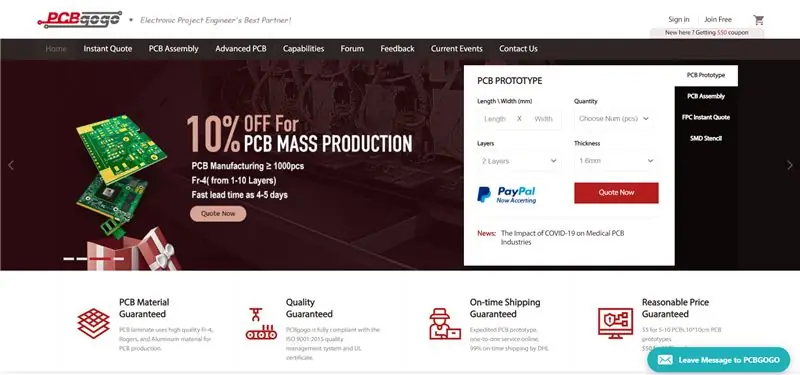

Ehi, come va, ragazzi! Akarsh qui da CETech.
Questo mio progetto ti aiuterà a semplificare la vita e ti sentirai un re dopo aver controllato gli elettrodomestici di casa semplicemente dando un comando ad Alexa.
La cosa principale dietro questo progetto non è altro che il funzionamento di due moduli ESP8266 e Relay Module. Fondamentalmente controlleremo il nostro ESP8266 usando Alexa.
Verso la fine dell'articolo, effettueremo semplici collegamenti tra ESP8266 e il modulo relè, seguiti dal codice per connettere e controllare ESP8266 con Alexa.
Cominciamo con il divertimento ora.
Forniture
Link ai prodotti:
ESP8266 NodeMcu:
Scheda relè bicanale:
Passaggio 1: ottieni PCB per il tuo progetto prodotto

Devi controllare PCBGOGO per ordinare PCB online a basso costo!
Ottieni 10 PCB di buona qualità prodotti e spediti a casa tua per 5 $ e alcune spese di spedizione. Avrai anche uno sconto sulla spedizione sul tuo primo ordine.
PCBGOGO ha la capacità di assemblaggio PCB e produzione di stencil, oltre a mantenere buoni standard di qualità.
Controllali se hai bisogno di produrre o assemblare PCB.
Passaggio 2: guardare il modulo relè
Il modulo relè è una comoda scheda che può essere utilizzata per controllare carichi ad alta tensione e alta corrente come lampade e carico CA. È progettato per interfacciarsi con un microcontrollore come Arduino, ESP8266 e così via. Viene fornito con un LED per indicare lo stato del relè. I moduli relè hanno generalmente i seguenti terminali:
1. NC (Normalmente chiuso) = La configurazione normalmente chiusa viene utilizzata quando si desidera che il relè sia chiuso per impostazione predefinita, il che significa che la corrente scorre a meno che non si invii un segnale da Arduino al modulo relè per aprire il circuito e interrompere la corrente
2. NO (Normalmente aperto) = La configurazione normalmente aperta funziona al contrario: il relè è sempre aperto, quindi il circuito è interrotto a meno che non si invii un segnale da Arduino per chiudere il circuito.
3. Pin comune = generalmente è nel mezzo
4 Input pin=E' il pin attraverso il quale il relè è collegato al dispositivo di controllo.
Se non menzionato sul modulo possiamo scoprire il pin NC usando un multimetro in impostazione di continuità collegando il comune con l'altro terminale tramite sonde multimetro se crea un beep allora il pin è NC.
Passaggio 3: collegamento di ESP8266 con la scheda relè
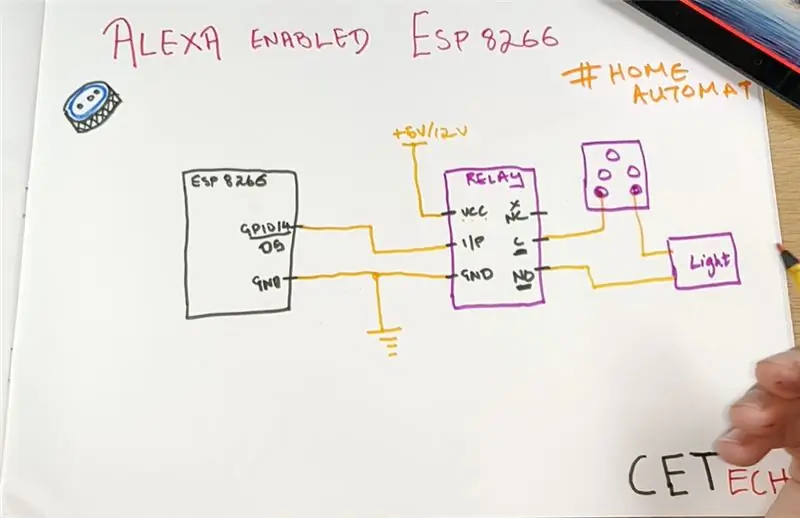
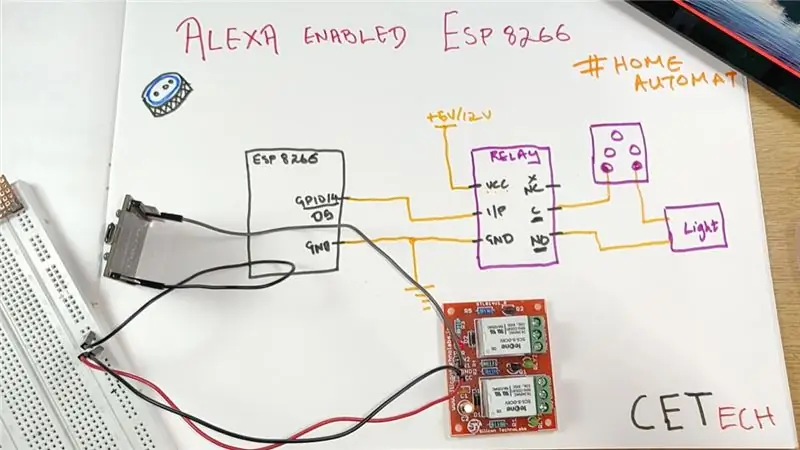
I moduli possono essere acquistati da qui (Link da aggiungere). Farai sicuramente un buon affare qui.
I collegamenti sono in due parti:
Tra ESP8266 e modulo relè:
1. Collegare il pin D5 (GPIO14) con l'ingresso del relè. È possibile collegare anche più ingressi relè collegandoli ad altri pin GPIO disponibili.
2. Collegare Vcc del modulo relè all'alimentazione 5V/12V in base al modulo relè.
3. Collegare GND di ESP8266 con GND del modulo relè e quindi collegarli a GND dell'alimentatore.
Tra il modulo Relè e l'Appliance:
1. Assicurarsi che la presa di alimentazione sia spenta prima dei collegamenti.
2. Collegare il comune con un terminale della presa.
3. Collegare l'altro terminale della presa a un terminale dell'apparecchio.
4. Collegare l'altro terminale dell'apparecchio al terminale NO del relè.
Una volta completato questo passaggio, puoi passare alla parte software.
Passaggio 4: scarica e configura l'IDE Arduino
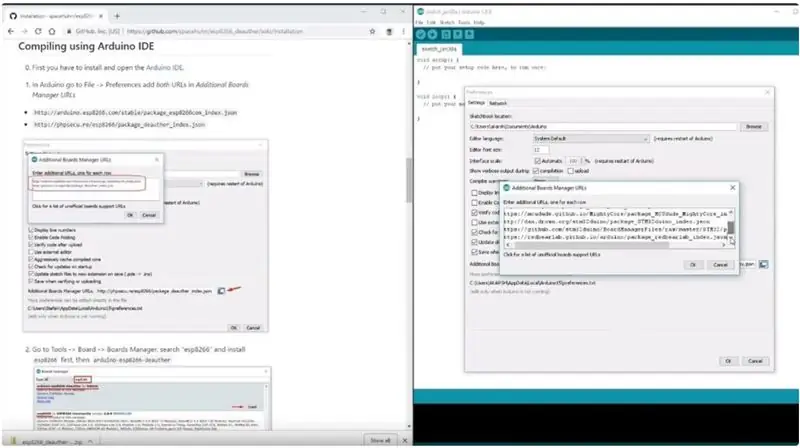
Scarica l'IDE Arduino da qui
1. Installa l'IDE Arduino e aprilo.
2. Vai su File > Preferenze
3. Aggiungere https://arduino.esp8266.com/stable/package_esp8266c… agli URL di Additional Boards Manager.
4. Vai su Strumenti > Bacheca > Gestore bacheche
5. Cerca esp8266 e poi installa la scheda.
6. Riavviare l'IDE.
Passaggio 5: aggiunta di librerie aggiuntive all'IDE Arduino

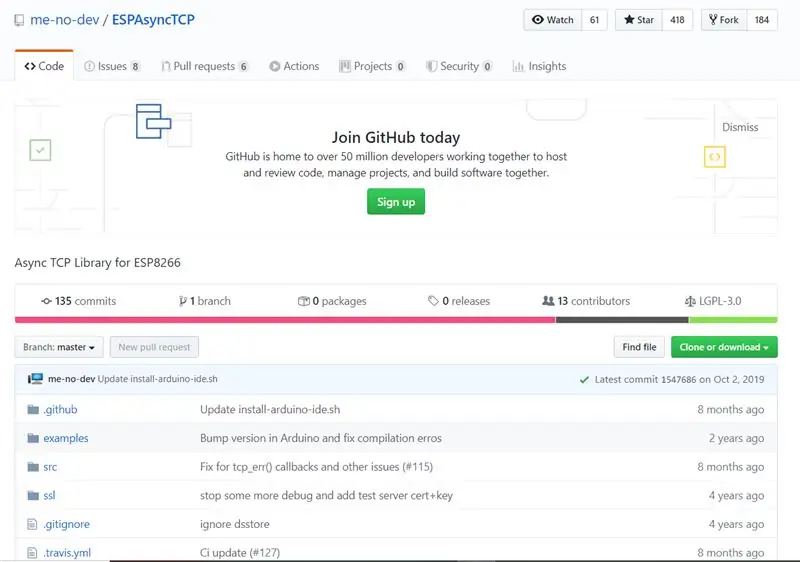
Useremo la libreria fauxmoESP per controllare il nostro ESP8266 usando Alexa.
Questa libreria richiede un'altra libreria per funzionare che è ESPAsyncTCP.
Scopri la libreria fauxmoESP da qui. Per ESPAsyncTCP vai a questa pagina.
La libreria FauxmoESP può essere scaricata da qui.
La libreria ESPAsyncTCP può essere scaricata da qui.
Dopo aver scaricato queste librerie dobbiamo estrarle e inserirle nella cartella delle librerie dell'IDE di Arduino che si trova sotto la cartella dei documenti.
Passaggio 6: codifica del modulo
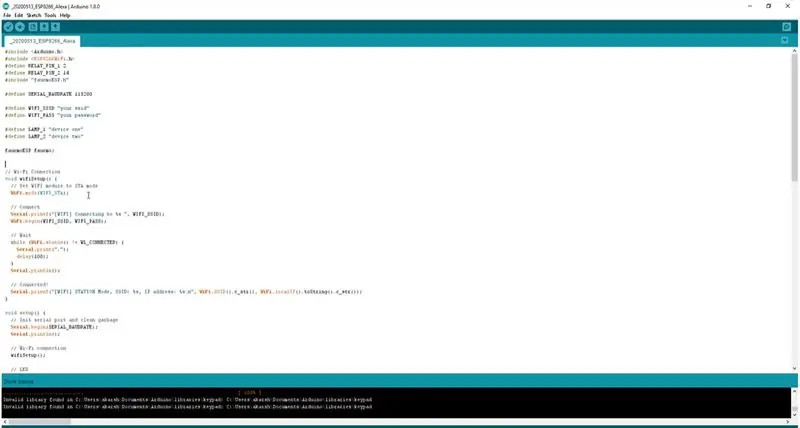
1. Scarica il codice per connettere e controllare ESP8266 con Alexa da qui.
2. Aprire il codice in Arduino IDE e apportare le modifiche richieste a SSID/Password nella parte superiore del codice.
3. Passare a Strumenti > Lavagna. Seleziona la scheda appropriata che stai utilizzando NodeMCU (12E) funziona nella maggior parte dei casi.
4. Selezionare la comunicazione corretta. porta andando su Strumenti > Porta.
5. Premi il pulsante di caricamento.
6. Quando la scheda dice Caricamento completato, sei pronto per utilizzare il dispositivo.
Passaggio 7: il relè passa al comando ad Alexa
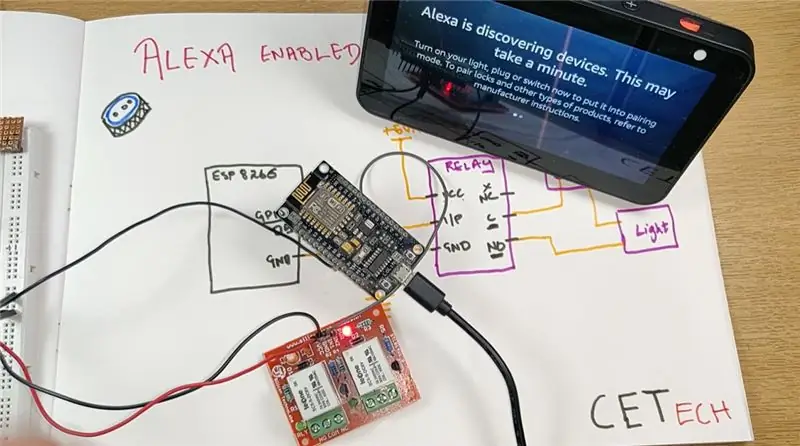

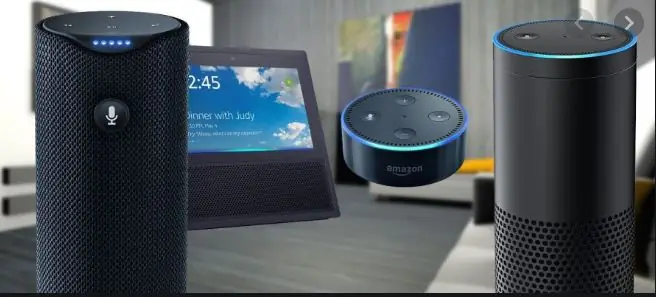
Dopo che il codice viene caricato:
1. Possiamo portare il dispositivo Alexa e chiederle "Alexa, scopri i dispositivi". Quando il nostro dispositivo si avvia nella modalità di associazione, sarà rilevabile da Alexa.
2. Quando la schermata di rilevamento del dispositivo si spegne, mostra che il dispositivo è stato rilevato e aggiunto.
3. Provalo dicendo "Alexa, Turn On" nel mio caso ho dato i nomi "Device1" e "Device 2"
Potresti vedere che il relè si accende e si spegne mentre diamo i comandi ad Alexa.
In questo modo è possibile comandare quanti elettrodomestici si desidera utilizzando un apposito modulo relè e apportando rilevanti modifiche al codice.
Questo è tutto da questa dimostrazione!
Consigliato:
Telecomando basato su LoRa - Controlla gli elettrodomestici da grandi distanze: 8 passaggi

Telecomando basato su LoRa | Controlla gli elettrodomestici da grandi distanze: Ehi, come va, ragazzi! Akarsh qui da CETech. In questo progetto, creeremo un telecomando che può essere utilizzato per controllare una varietà di strumenti come LED, motori o se parliamo della nostra vita quotidiana possiamo controllare il nostro elettrodomestico
Interruttore Tuchless per elettrodomestici -- Controlla i tuoi elettrodomestici senza alcun interruttore: 4 passaggi

Interruttore Tuchless per elettrodomestici || Controlla i tuoi elettrodomestici senza alcun interruttore: questo è un interruttore senza tuch per elettrodomestici. Puoi usarlo in qualsiasi luogo pubblico in modo da aiutare a combattere qualsiasi virus. Il circuito basato sul circuito del sensore scuro realizzato da amplificatore operazionale e LDR. Seconda parte importante di questo circuito SR Flip-Flop con Sequencell
Controlla gli elettrodomestici utilizzando Node MCU e Google Assistant - IOT - Blynk - IFTTT: 8 passaggi

Controlla gli elettrodomestici utilizzando Node MCU e Google Assistant | IOT | Blynk | IFTTT: un semplice progetto per controllare gli elettrodomestici utilizzando l'Assistente Google: Avvertenza: la gestione dell'elettricità di rete può essere pericolosa. Maneggiare con estrema cura. Assumi un elettricista professionista mentre lavori con i circuiti aperti. Non mi assumo responsabilità per il da
Controlla gli elettrodomestici utilizzando NodeMCU (ESP8266) e l'app Blynk: 8 passaggi (con immagini)

Controllo degli elettrodomestici utilizzando NodeMCU (ESP8266) e l'app Blynk: in questo tutorial, impareremo come utilizzare l'app Blynk e NodeMCU (ESP8266) per controllare la lampada (qualsiasi altro elettrodomestico andrà bene), la combinazione sarà essere attraverso Internet. Lo scopo di questo istruibile è mostrare il simp
Controlla gli elettrodomestici dal tuo smartphone con l'app Blynk e Raspberry Pi: 5 passaggi (con immagini)

Controlla gli elettrodomestici dal tuo smartphone con l'app Blynk e Raspberry Pi: In questo progetto, impareremo come utilizzare l'app Blynk e Raspberry Pi 3 per controllare gli elettrodomestici (macchina da caffè, lampada, tenda della finestra e altro … ).Componenti hardware: Raspberry Pi 3 Relay Lamp Breadboard WiresApp software: Blynk A
